优酷如何关闭硬件加速优酷关闭硬件加速步骤方法
优酷如何关闭硬件加速?下面是小编介绍的优酷关闭硬件加速步骤方法过程,有需要的小伙伴一起来下文看看吧,希望可以帮助到大家!
优酷如何关闭硬件加速 优酷关闭硬件加速步骤方法

1、先安装优酷,安装完成后再点击快捷方式启动优酷。
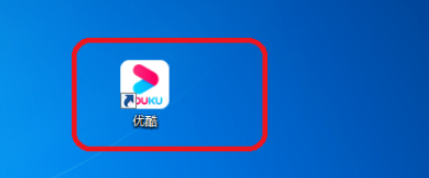
2、进入到主页后点击右上角的“三”图标。
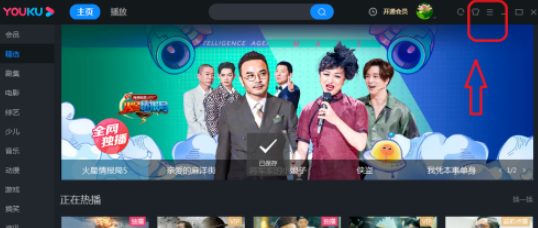
3、然后我们再点击小窗口中的“设置”。
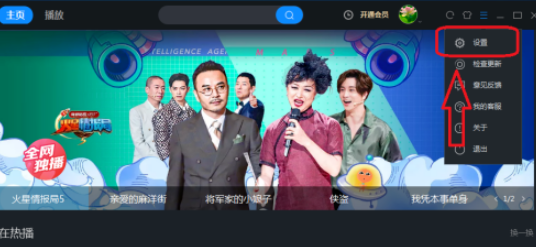
4、然后将“开启硬件加速”前面的勾选去掉。
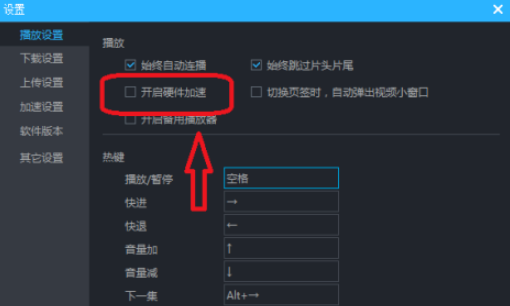
5、设置完成后需要点击“保存”,设置生效。
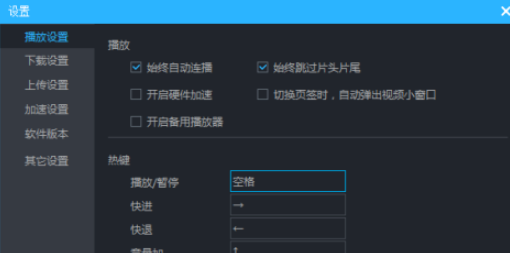
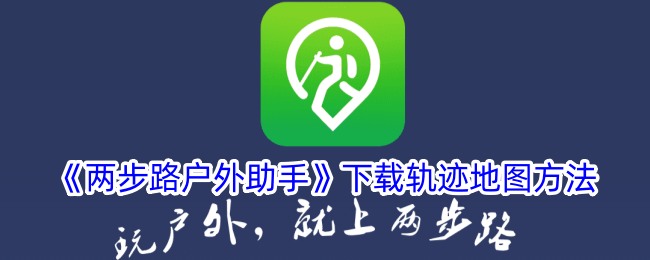
 0
0 
 0
0 
 0
0 
 0
0 
 0
0 
 0
0 
 0
0 
 0
0 
 0
0 
 0
0